無料でクラウドストレージの容量を18GB増やす方法
最近は数多くのWEBストレージ、クラウドストレージサービスが流行しており、結構手軽にWEB上に自分専のディスクスペースが持てるようになりました。中には無料アカウントを作成すると2GB程度のディスクスペースがあらかじめ割り当てられたり、中には5GBもの大容量を割り当ててくれるサービスもあります。
そういったストレージサービスにおいて一番ネックとなるのが無料アカウントで利用可能な容量の上限。サービスによっては月額僅か数ドルで結構大きめな容量を利用できるのですが、なかなか手が出せませんね。実は私もそういったクラウドストレージサービスに対してお金を支払ったことが一度もありません。
しかし、このブログでも何度も紹介している、SugarSyncやDropboxでは、無料アカウントで利用できるのは2GBまでですが、頑張ればSugarSyncは10GB、Dropboxは8GB容量を増やすことができます。二つ合わせて18GBもの容量を一切お金を支払うことなく無料で使い続けることができるんです。
それは、それぞれのサービスに対して無料アカウントを作成してくれるユーザを紹介すること、なんです。大したこと無いでしょ?ブログやTwitterなどでSugarSyncやDropboxを紹介すれば、紹介した人に+250MB、無料アカウントを作ってくれた人に+250MBもの追加ストレージ領域が割り当てられるので、誰かが損をするということは一切ありません。
私はこのブログや別のブログでSugarSync、Dropboxを紹介して、既に18GBもの追加ストレージ領域を増やしちゃいました。
SugarSync、
Dropbox、
無料アカウントで割り当てられる2GBの領域を足すと合計22GBのストレージ領域を使うことができるようになっています。SugarSyncが12GB、Dropboxが10GB。
では、このように追加ストレージ領域を増やすためにはどうすれば良いのかと言うと、
SugarSync
SugarSyncトップページ右上の「Account」→”Bonus Storage”の「Details」→右上にある「Invite More Friends」をクリック。
すると、”Share your links”と言う項目にhttps://www.sugarsync.com/referral?rf=qvfjg9gb9dt4 といった感じのURLリンクが表示されます。このリンクをTwitterなどでつぶやいたり、ブログ記事に貼り付けておき、このリンク経由でSugarSyncに登録してくれた方に+250MB、あなたに+250MBストレージ領域が追加されます。
Dropbox
こちらも原理的にはSugarSyncと同じです。Dropboxトップページ右上の「Account」→「Referral Status」→最下部の「Invite more people to join Dropbox」 をクリック。
すると、”Invite your friends to Dropbox!”と言う項目に、https://www.dropbox.com/referrals/NTI5NTg1NTI5 と言った感じのURLリンクが表示されます。これもSugarSyncと同様にTwitterやブログで広めます。
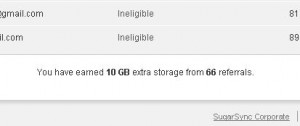

関連記事
週間ランキング
None Found